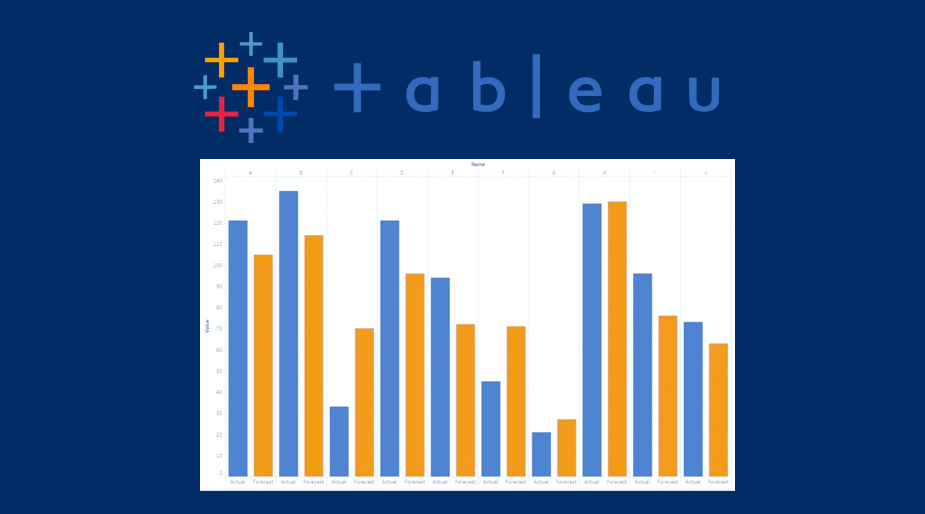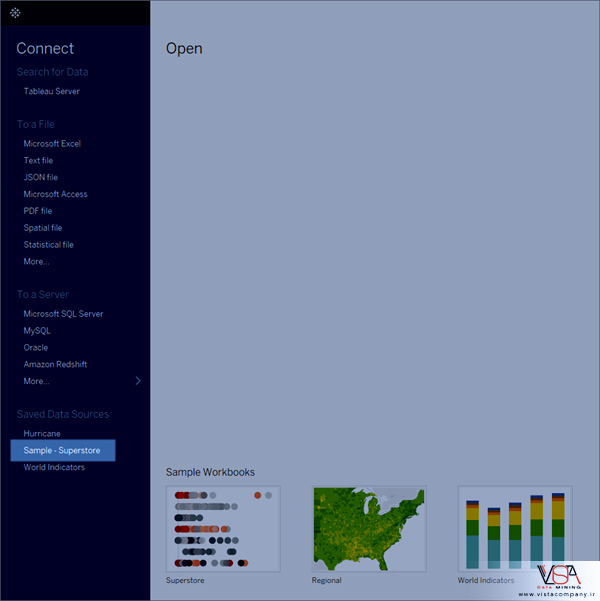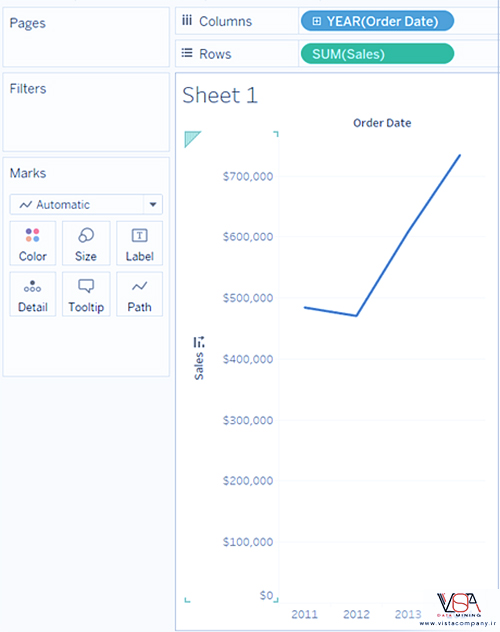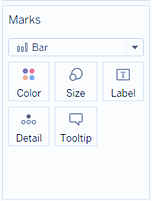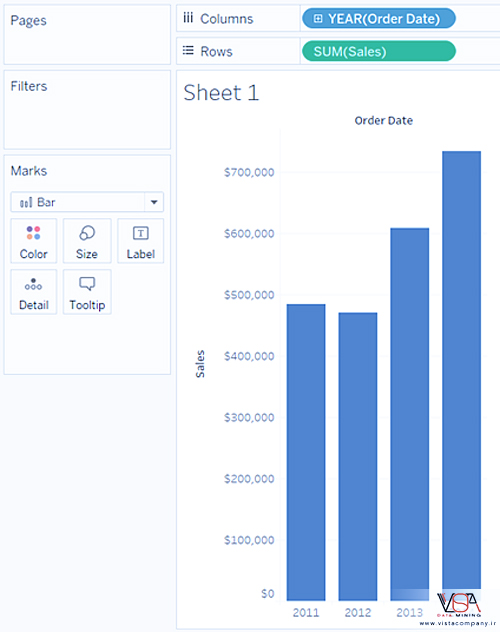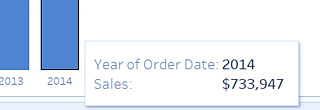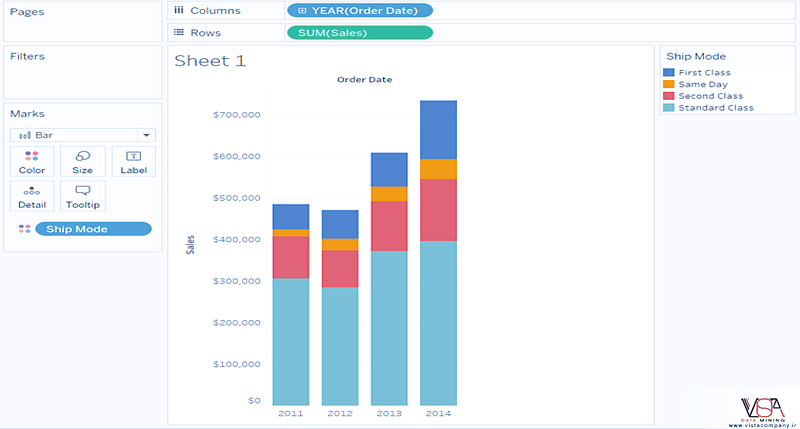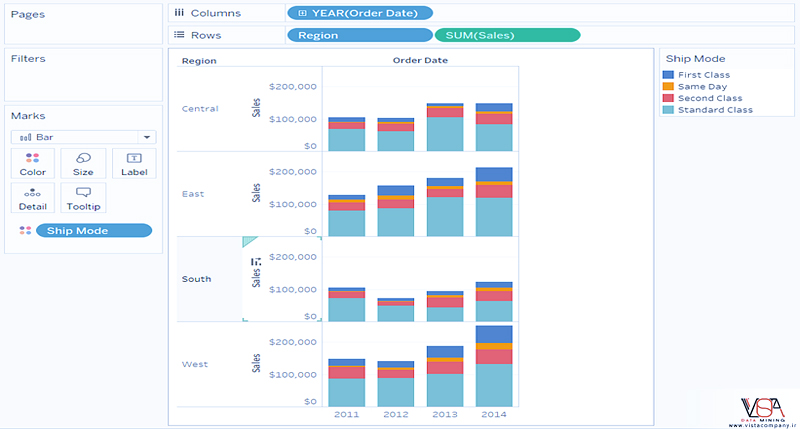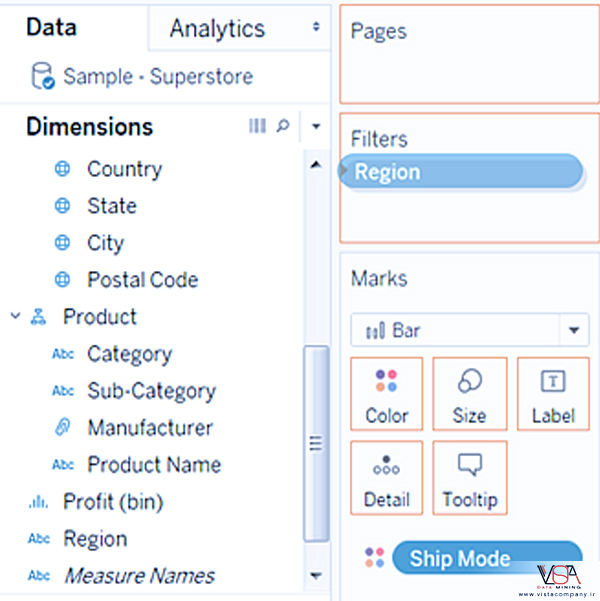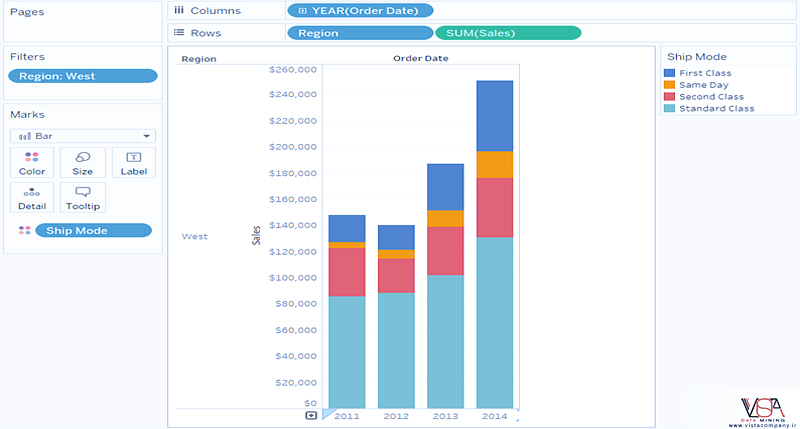از نمودار میله ای یا Bar Chart برای مقایسه داده ها در بین دسته ها استفاده کنید. با قرار دادن یک بعد در قفسه سطرها و یک اندازه گیری در قفسه ستون ها، یک نمودار میله ای ایجاد می کنید یا برعکس.
نمودار میله ای از نوع Bar mark استفاده می کند. تبلو این نوع علامت را زمانی انتخاب می کند که نمای داده با یکی از دو ترتیب میدانی نشان داده شده در زیر مطابقت داشته باشد. می توانید فیلدهای اضافی را به این قفسه ها اضافه کنید.
ایجاد نمودار میله ای یا Bar Chart
برای ایجاد نمودار میله ای که کل فروش را در یک دوره چهار ساله نمایش می دهد، این مراحل را دنبال کنید:
۱- به منبع داده Sample – Superstore متصل شوید.
توجه: در Tableau 2020.2 و نسخههای بعدی، پنجره Data دیگر ابعاد و اندازهها را به عنوان برچسب نشان نمیدهد. فیلدها بر اساس جدول یا پوشه فهرست می شوند.
۲- بعد تاریخ سفارش را به ستون ها بکشید و معیار فروش را به ردیف ها بکشید.
توجه داشته باشید که داده ها بر اساس سال جمع می شوند و سرصفحه های ستون ظاهر می شوند. معیار فروش به صورت مجموع جمع میشود و یک محور ایجاد میشود، در حالی که سرصفحههای ستون به پایین نما منتقل میشوند. Tableau از Line به عنوان نوع علامت استفاده می کند زیرا شما بعد تاریخ را اضافه کرده اید.
برای مشاهده ویدیوی آموزشی Bar Chart in Tableau در یوتیوب لینک زیر را کلیک کنید ⇓
⇐ ⇐ Rounded Progress Bar Chart in Tableau
۳- در کارت Marks، نوار را از لیست کشویی انتخاب کنید.
نما به نمودار میله ای تغییر می کند.
علامت ها (که در این مورد میله هستند) عمودی هستند زیرا محور عمودی است. طول هر علامت نشان دهنده مجموع فروش آن سال است. اعداد واقعی که در اینجا می بینید ممکن است با اعدادی که می بینید مطابقت نداشته باشند – داده های نمونه هر از گاهی تغییر می کنند.
ایجاد نمودار میله ای یا Bar Chart در تبلو
۴- بعد Ship Mode را به رنگ در کارت Marks بکشید.
این نما نشان می دهد که چگونه حالت های مختلف حمل و نقل در طول زمان به فروش کل کمک کرده است. نسبت ها سال به سال ثابت به نظر می رسند.
۵- بعد منطقه را به ردیفها بکشید و آن را به سمت چپ Sales رها کنید تا چندین محور برای فروش بر اساس منطقه تولید شود.
۶- برای مشاهده دادهها فقط در منطقه غرب، میتوانید سایر مناطق را فیلتر کنید. برای انجام این کار، دوباره بعد منطقه را بکشید، این بار از پنجره داده به قفسه فیلترها.
۷- در کادر محاورهای Filter [Region]، کادرهای مرکزی، شرقی و جنوبی را پاک کنید و روی OK کلیک کنید.
این دیدگاه به شما بینشی از دادههایتان میدهد – برای مثال، نحوه تغییر حالت کشتی در غرب در طول دوره چهار ساله.
به دنبال این هستید که داده های خود را از طریق تجزیه و تحلیل بصری به نمایش بذارید ؟ با ما در داده کاوی ویستا ارتباط برقرار کنید.
با یکی از کارشناسان داده ما تماس بگیرید و صحبت کنید، و ما به هر سوالی که ممکن است داشته باشید پاسخ خواهیم داد.
دوره آموزشی هوش تجاری با Tableau »کلیک کنید« یک برنامه جامع است که بر توسعه مهارت در تجزیه و تحلیل دادهها، تجسم و گزارش سازی و گزارش دهی و دشبوردسازی با استفاده از ابزار Tableau تمرکز دارد.
سپاسگذاریم از وقتی که برای خواندن این مقاله گذاشتید
.
برای خرید لایسنس تبلو Tableau کلیک کنید
.
برای مشاهده ویدیوهای آموزشی داده کاوی و هوش تجاری ما را در شبکه های اجتماعی دنبال کنید
Youtube Chanel :VISTA Data Mining
Aparat Chanel: VISTA Data Mining
Instagram Chanel: VISTA Data Mining
Telegram Chanel: VISTA Data Mining
Linkedin Chanel: VISTA Company